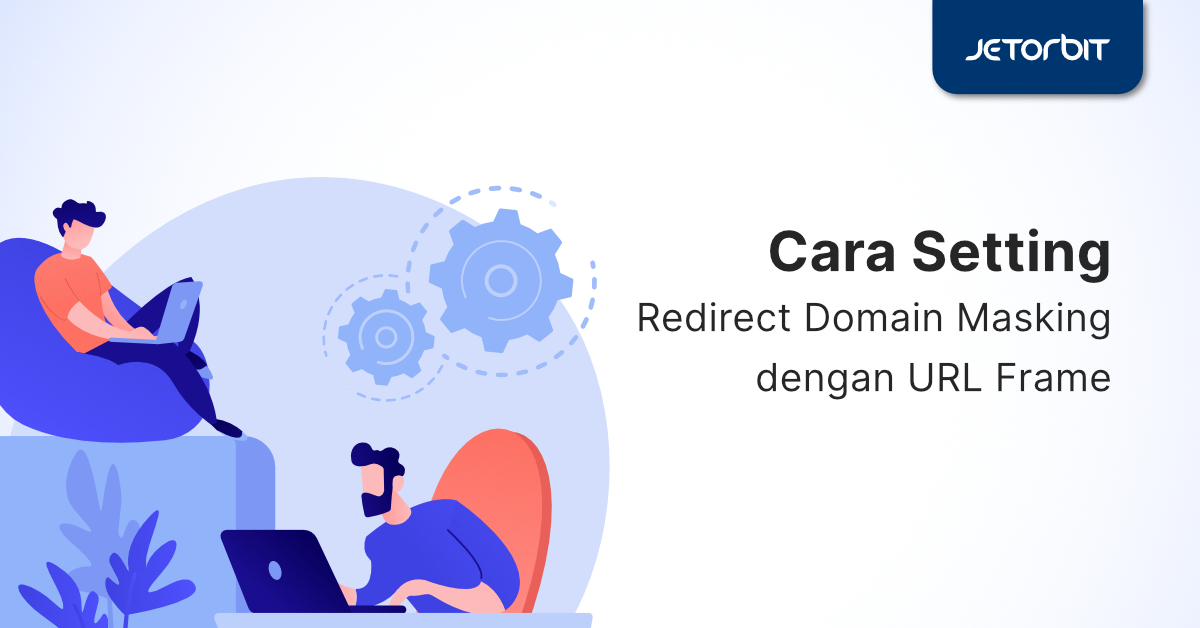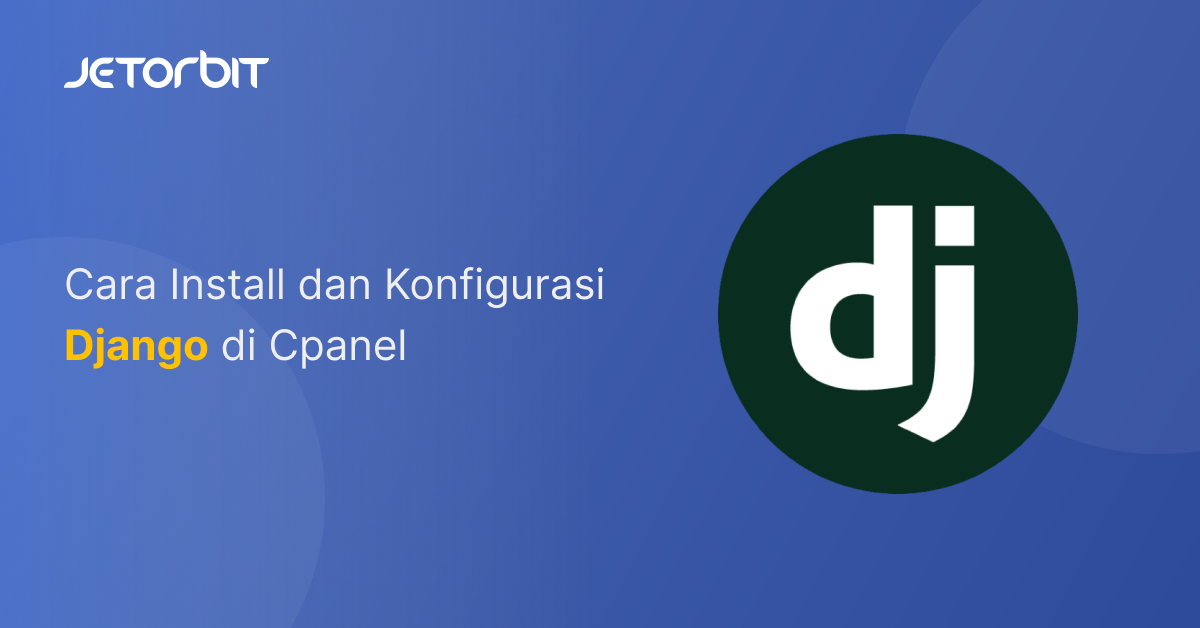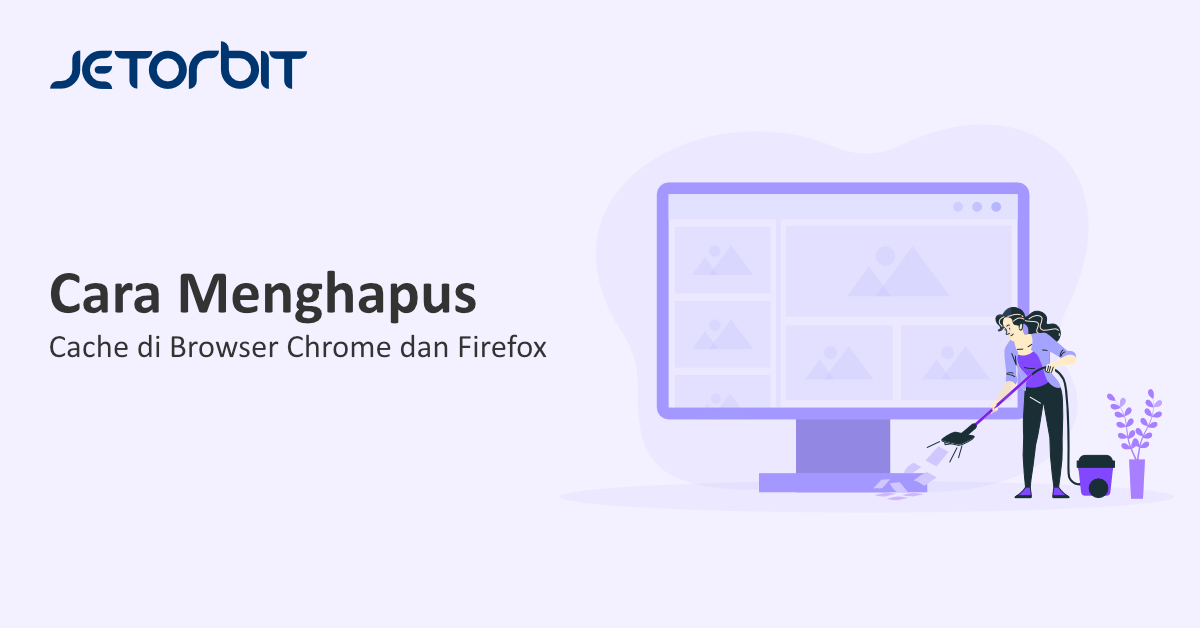jika sedang mencari kerangka kerja JavaScript yang kuat untuk aplikasi web development, Nuxt.js mungkin menjadi pilihan yang tepat. Nuxt.js adalah kerangka kerja universal untuk Vue.js yang memungkinkan Anda membangun aplikasi web dengan mudah dan efisien. Untuk mulai menggunakan Nuxt.js, Anda perlu menginstalnya di server Virtual Private Server (VPS) yang menjalankan sistem operasi Ubuntu.
Pada panduan ini, kami akan membahas langkah-langkah untuk menginstal Nuxt.js di VPS Ubuntu. Dengan mengikuti panduan ini, Anda akan siap untuk memulai pengembangan aplikasi web dengan Nuxt.js dalam waktu singkat.
Cara Install Nuxt.Js di VPS Ubuntu
Sebelum menginstal Nuxt.js, Anda perlu mengakses VPS melalui Secure Shell (SSH). Buka terminal atau command prompt dan gunakan perintah berikut untuk terhubung ke VPS:
ssh username@alamat_ip_vpsGantilah “username” dengan nama pengguna di VPS dan “alamat_ip_vps” dengan alamat IP VPS Anda.
Setelah berhasil masuk ke VPS, langkah pertama yang perlu Anda lakukan adalah memperbarui sistem operasi Ubuntu. Jalankan perintah berikut untuk memperbarui package yang ada:
sudo apt update
sudo apt upgradePerintah pertama akan memperbarui daftar paket yang tersedia, sementara perintah kedua akan menginstal pembaruan yang ada di sistem operasi.
Nuxt.js membutuhkan Node.js untuk berfungsi dengan baik. Anda dapat menginstal Node.js menggunakan Node Version Manager (NVM). Jalankan perintah berikut untuk mendownload dan menginstal NVM:
curl -o- https://raw.githubusercontent.com/nvm-sh/nvm/v0.39.0/install.sh | bashSetelah NVM terinstal, jalankan perintah berikut untuk memuatnya:
source ~/.nvm/nvm.shSetelah NVM diinstal, Anda dapat menggunakan NVM untuk menginstal Node.js. Jalankan perintah berikut untuk menginstal versi terbaru Node.js:
nvm install nodePerintah di atas akan mengunduh dan menginstal versi terbaru Node.js pada VPS Anda.
Setelah Node.js terinstal, Anda dapat memeriksa apakah instalasi berhasil dengan menjalankan perintah berikut:
node -vPerintah di atas akan menampilkan versi Node.js yang terpasang. Jika versi ditampilkan, berarti instalasi berhasil.
Sekarang saatnya menginstal Nuxt.js. Jalankan perintah berikut untuk menginstal Nuxt.js secara global pada VPS Anda:
npm install -g create-nuxt-appPerintah di atas akan mendownload dan menginstal Nuxt.js serta dependensinya
Setelah Nuxt.js terinstal, Anda dapat membuat proyek baru dengan menggunakan perintah create-nuxt-app. Jalankan perintah berikut untuk membuat proyek Nuxt.js:
npx create-nuxt-app nama_proyekGantilah “nama_proyek” dengan nama yang Anda inginkan untuk proyek Nuxt.js Anda. Ikuti langkah-langkah yang ditampilkan di layar untuk mengonfigurasi proyek, seperti memilih opsi-opsi yang relevan seperti Prettier, ESLint, dan mode rendering.
Setelah proyek berhasil dibuat, masuk ke direktori proyek dengan menggunakan perintah berikut:
cd nama_proyekPastikan Anda mengganti “nama_proyek” dengan nama proyek yang telah Anda tentukan sebelumnya.
Setelah masuk ke direktori proyek, jalankan perintah berikut untuk menjalankan proyek Nuxt.js:
npm run devPerintah di atas akan memulai server pengembangan Nuxt.js dan proyek Anda akan dapat diakses melalui alamat IP VPS Anda.
Sekarang, Anda dapat membuka browser web dan mengunjungi alamat IP VPS Anda diikuti dengan port 3000 (misalnya, http://alamat_ip_vps:3000). Jika semuanya berjalan dengan baik, Anda akan melihat tampilan awal Nuxt.js dan project siap untuk dikembangkan lebih lanjut.
Kesimpulan
Dalam Panduan ini, kami telah membahas langkah-langkah untuk menginstal Nuxt.js di VPS Ubuntu. Dengan mengikuti panduan ini, Anda dapat dengan mudah memulai development aplikasi web.
Demikian Panduan Cara Install Nuxt.Js di VPS Ubuntu, Semoga Bermanfaat 🙂
Bermanfaatkah Artikel Ini?
Klik bintang 5 untuk rating!
Rata rata rating 0 / 5. Jumlah rate 0
No votes so far! Be the first to rate this post.
We are sorry that this post was not useful for you!
Let us improve this post!
Tell us how we can improve this post?